Kuidas kasutada lõikepuhvrit Android-telefonides
Mida teada
- Lihtsaim: allalaadimine Clipper lõikelaua haldur või mõni alternatiivne rakendus Google Playst.
- Tõstke tekst esile, vajutage valitud teksti pikalt ja seejärel valige Kopeeri. Vajutage pikalt tühja välja ja valige Kleebi kopeeritud teksti sisestamiseks.
- Alternatiivne meetod: kasutage Gboardi klaviatuur lõikelaua haldamiseks.
Selles artiklis selgitatakse, kuidas kasutada Clipper Clipboard Manageri, et pääseda juurde Androidi lõikepuhvri ajaloole ja kustutada. Lisateave hõlmab Android Gboardi klaviatuuri kasutamist, kui te ei kasuta lõikelauahalduri rakendust.
Kuidas kasutada Clipperi lõikelauahaldurit
Lihtsaim viis lõikepuhvri ajaloole juurdepääsu saamiseks on kasutada lõikepuhvrihalduri rakendust. Kuigi Clipper Clipboard Manager on üks lihtsamini kasutatavaid, on Google Playl valida paljude alternatiivide vahel.
Logi sisse Google Play ja installige Clipper lõikelaua haldur rakendus.
-
Käivitage Clipper lõikelauahaldur. Kui sa pikalt vajutada ja kopeerida lõikepuhvrisse salvestatav tekst, kuvatakse see jaotises Lõikelaud logige rakenduse sisse.
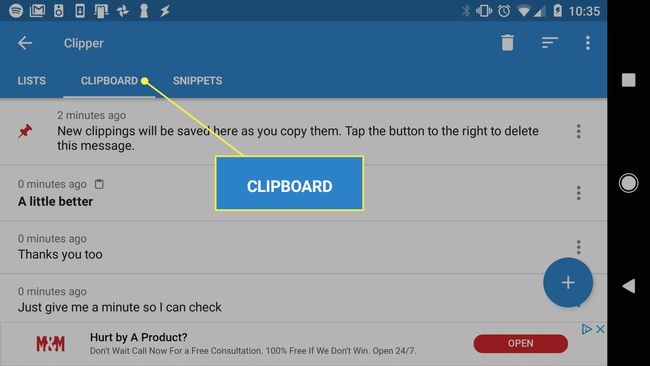
-
Vajutage nuppu kolm punkti lõikepuhvri lõigust paremal, et avada rohkemate valikutega menüü.
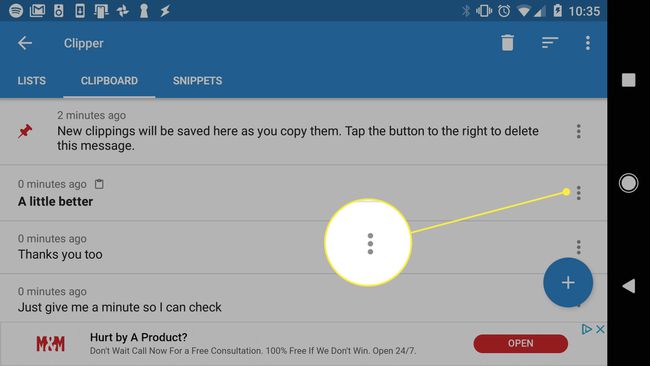
-
Selles menüüs saate Vaade, Muuda, Jaga, või Valige seda kirjet, et saaksite selle kleepida kuhu iganes soovite.
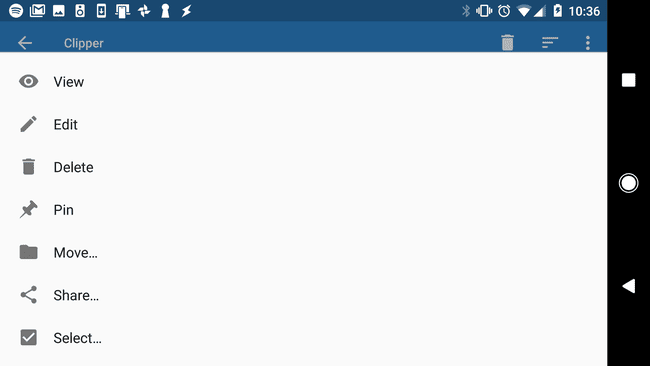
Ilma lõikepuhvrihaldurita, nagu Clipper, oleks teil juurdepääs ainult viimasele lõikelauale kopeeritud üksusele. Lõikepuhvrihaldur annab aga juurdepääsu lõikepuhvri ajaloole, et saaksite kasutada kõike, mille olete sinna hiljuti salvestanud.
Androidi lõikelaua tühjendamine
Kui kasutate Clipperi lõikelauahaldurit, märkate a Kustuta valik, kui valite valikust paremal olevad kolm punkti. Kasutage seda lõikelaua üksuste kustutamiseks.
Teine lahendus on lubada ja kasutada Gboardi klaviatuur mis on kaasas uuemate Android-telefonidega. Kui see pole teie jaoks saadaval, saate seda teha installige Gboard teenusesse Google Play.
-
Avage oma Androidis sõnumsiderakendus ja vajutage nuppu + sümbol tekstiväljast vasakul.
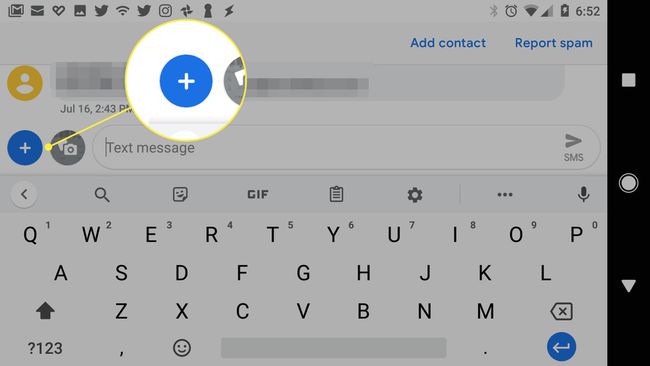
Valige klaviatuur ikooni. Kui kuvatakse klaviatuur, valige > sümbol ülaosas. Siin saate puudutada lõikelaud ikooni Androidi lõikelaua avamiseks.
-
Kui te pole kunagi varem oma telefonis lõikepuhvrit kasutanud, näete märguannet Gboardi lõikelaua sisselülitamiseks. Selleks puudutage Lülitage lõikelaud sisse.
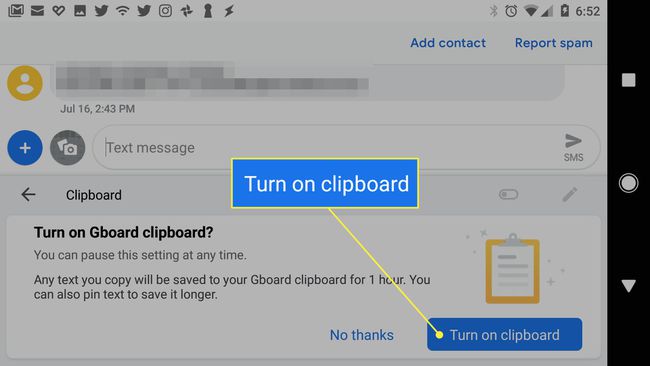
-
Kui lõikepuhver on sisse lülitatud, kopeerite midagi lõikepuhvrisse ja puudutage seejärel nuppu lõikelaud Google Androidi klaviatuuril uuesti, näete kõigi hiljuti lisatud üksuste ajalugu.
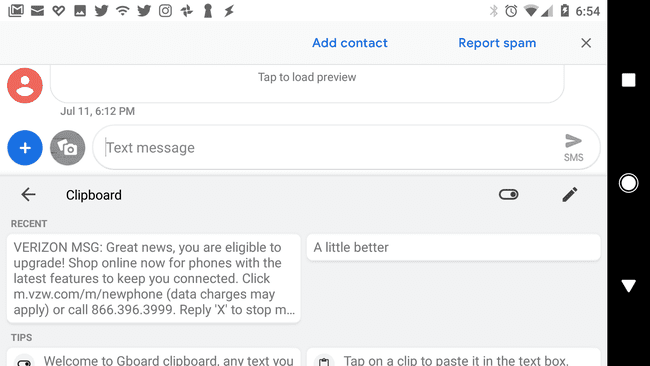
-
Nende üksuste lõikelaualt kustutamiseks puudutage esmalt nuppu muuda ikooni.
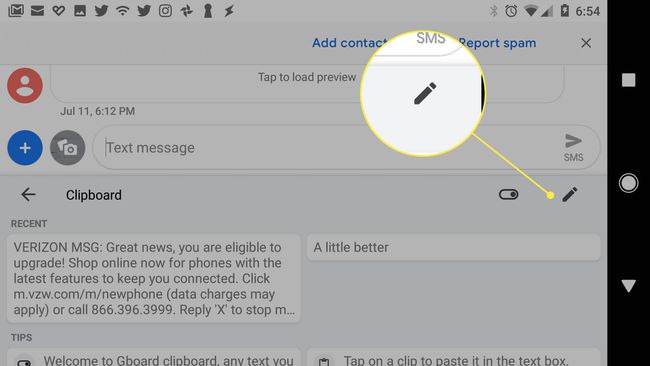
-
Valige iga üksus, mida soovite kustutada, ja puudutage nuppu prügikasti ikoon nende kustutamiseks.
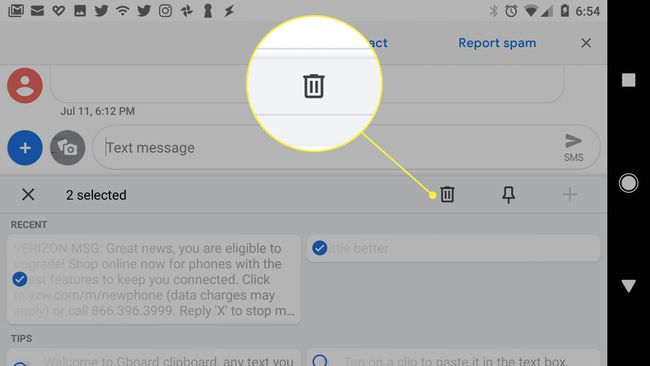
Teie sisseehitatud klaviatuurirakendusega kaasas olev lõikelauahaldur sõltub suuresti teie Android-telefoni versioonist ja kaubamärgist. Näiteks Samsungi klaviatuuril on ka lõikepuhvri haldur. Klaviatuur on tavaliselt peamine viis lõikelauale juurdepääsuks ja selle haldamiseks ilma rakenduseta.
Kus on Android-telefoni lõikelaud?
Kui salvestate teksti oma Androidi lõikepuhvrisse, salvestab lõikepuhvri teenus teabe RAM-i. Android-telefonidel ei pääse te neile andmetele otse juurde. Samsungi telefonides on lõikepuhvri ajalugu failis /data/Clipboard kataloog.
Isegi Samsungi telefonis pole sellele failile juurdepääs ilma telefoni juurutamata, kuid lõikepuhvrihalduri rakenduse abil pääsete juurde mis tahes Android-telefoni lõikepuhvri ajaloole.
Kui kasutate Androidi, mis salvestab lõikepuhvri süsteemikausta, võib teil olla võimalik faili vaadata kasutades minimaalset ADB-d ja Fastbooti. Kuna lõikepuhvri kaust on aga juurkaust ja sellele pääseb juurde ainult juurjuurdepääsuga, on tõenäoline, et kuigi näete faili ADB-ga, ei saa te seda avada.
